
Markkinoilla olevien näppäimistöjen moninaisuuden ansiosta voit valita hyvin monenlaisesta numerosta. Jotkut sisältävät painikkeita tiettyjä toimintoja varten, kuten tietokoneen sammuttaminen. Mutta on myös muita näppäimistöjä, jotka ovat yleensä yksinkertaisia, mikä rajoittaa niiden käyttöä. Onneksi niitä on menetelmiä, joiden avulla voimme määrittää toimintoja, kuten äänenvoimakkuuden nostaminen ja vähentäminen näppäimistöön.
Se voi tuntua typerältä, mutta järjestelmän äänenvoimakkuuden pienentäminen ja nostaminen näppäimistöltä voi tehdä elämästä nautinnollisempaa. Varsinkin jos vietät monta tuntia tietokoneen edessä. Kuten jokainen sekunti on tärkeä, näytämme sinulle a yksinkertainen tapa säätää äänenvoimakkuutta Windows 10: ssä.
Muuta äänenvoimakkuutta Windows 10: ssä
Tämän menetelmän etuna on, että se on erittäin yksinkertainen eikä vaadi asennusta kolmannen osapuolen sovellus. Se sisältää pikakäynnistysavaimen määrittämisen pikakuvakkeelle.
- Vie hiiri työpöydän tyhjän tilan päälle ja napsauta hiiren kakkospainikkeella
- Valitse vaihtoehto uusi ja uudempi Luo pikakuvake
- Kirjoita kenttään elementin sijainti kirjoita tämä komento % windir% System32 SndVol.exe -f 49825268.
- Nimeä pikavalinta ja paina Valmis -painike.
- Kun olet luonut pikakuvakkeen, napsauta sitä hiiren kakkospainikkeella ja valitse vaihtoehto Ominaisuudet.
- Kun ominaisuusikkuna avautuu, valitse välilehti Suora pääsy
- Maaseudulla Pikanäppäin napsauta ja valitse näppäin, jota haluat käyttää äänenvoimakkuusasetusten avaamiseen.
- Paina Käytä -painiketta ja sitten OK.
Nyt joka kerta, kun haluat muuttaa järjestelmän äänenvoimakkuutta, sinun tarvitsee vain painaa valitsemasi pikanäppäintä aktivoidaksesi äänenvoimakkuuden säätö. Kun olet aktiivinen, voit lisää ja vähennä äänenvoimakkuutta näppäimistön nuolinäppäimillä (Ylös ja alas).
Se toimii, vaikka sinulla olisi muita sovelluksia auki, paina vain käyttöpainiketta ja ohjaus tulee näkyviin. Jos sinulla on koko näytön sovellus, kuten Windows 10 Elokuvat ja TV, komento on poistettu käytöstä, ellet pienennä näyttöä.
Säädä äänenvoimakkuutta Windows 10: ssä äänenvoimakkuudella 2
Jos haluat jotain tarkempaa, sinulla on mahdollisuus Käytä kolmannen osapuolen sovellusta nimeltä Volume 2. Sen voi ladata ilmaiseksi sen viralliselta sivulta.
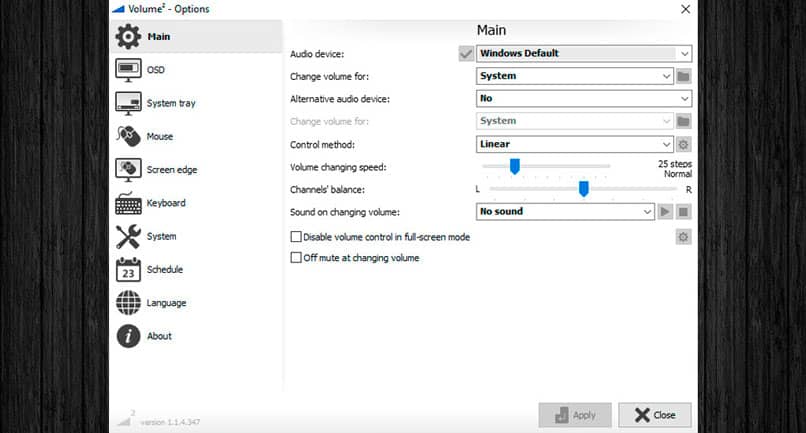
Tämä sovellus mahdollistaa määritä hiirestä pikanäppäimiin. Voit saada haluamasi äänenvoimakkuuden tarkalle hetkelle, muokata ääntä itsenäisesti tai yhdistää eri äänenvoimakkuuksia samanaikaisesti.
- Asenna Volume 2 tietokoneellesi ja aloita asennus suorittamalla sovellus.
- Valitse Näppäimistö (Avainsana) sovelluksen vasemmanpuoleisesta valikosta.
- Valitse painike Lisätä.
- Valitse toiminto, jonka haluat suorittaa. Voit aktivoida äänenvoimakkuuden säätimen, pienentää äänenvoimakkuutta, lisätä äänenvoimakkuutta tai valita muita vaihtoehtoja.
- Myöhemmin valitse näppäinyhdistelmä aktivoidaksesi haluamasi vaihtoehdon. Sen avulla voit valita vain tietyn kirjainryhmän niiden käytön optimoimiseksi.
- Kun olet valmis, paina Enter-näppäin ja toiminto tallennetaan.
Valitsemasi toiminto voi olla käytettävissä tiettyinä aikoina. Se tehdään valikon sovelluksesta valitsemalla Tehtävät -vaihtoehto. Määritä, milloin haluat minun tekevän toimenpiteen ja kuinka usein.
Säädä äänenvoimakkuutta hiirellä
Vuodesta 2 voit aseta hiiri aktivoitumaan äänenvoimakkuuden säätimessä. Toiminto voidaan aktivoida siirtämällä hiiren rullaa tehtäväpalkissa. Voit myös määrittää hiiren painikkeille toimintoja (oikea, keskimmäinen, vasen napsautus), jotka voidaan aktivoida tehtäväpalkista tai pitkillä napsautuksilla.
Sisään helppokäyttöinen sovellus eikä sillä ole suurempaa monimutkaisuutta. Vaikka sinun on oltava varovainen ja sinulla on muita sovelluksia, jotka toimivat järjestelmän pikanäppäinten kanssa.